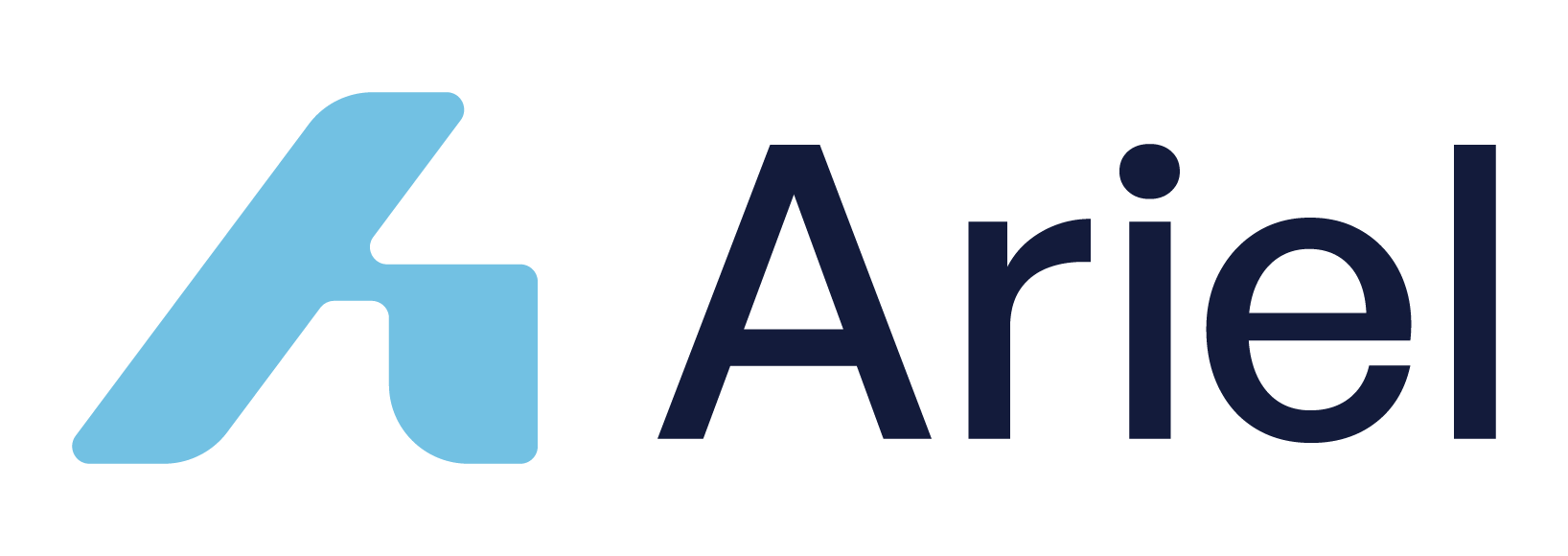Guía rápida: Contextos personalizados
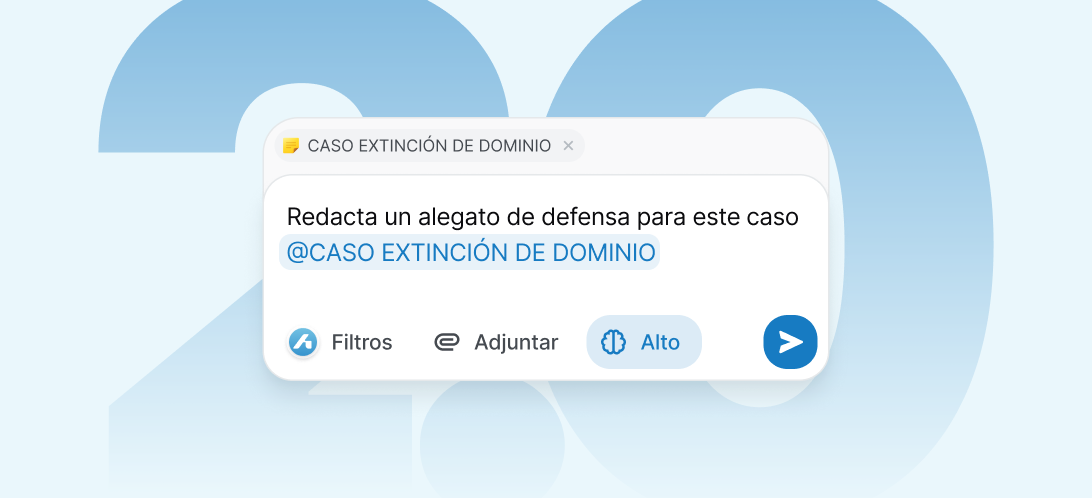
¿Qué es?
Los contextos personalizados son una nueva función para adaptar las respuestas de Ariel a tu realidad jurídica: tu firma, tu cliente, tu tipo de caso o sector.
¿Cómo funciona?
Ariel ahora se adapta a ti.
Con los contextos personalizados, puedes guardar información clave sobre tus casos, clientes, sector o tu forma de trabajar, y luego aplicarla en cualquier conversación para que Ariel responda como si ya conociera tu mundo.
Puedes incluir todo lo que consideres relevante:
📌 Tipo de caso, tu rol, nombre del cliente, normativa aplicable, antecedentes, e incluso datos internos de tu firma o empresa.
¿Cómo se usan?
Tienes dos formas de incorporar un contexto a tu consulta:
✔️Opción 1: Haz clic en el botón Adjuntar que aparece debajo de la barra de chat.
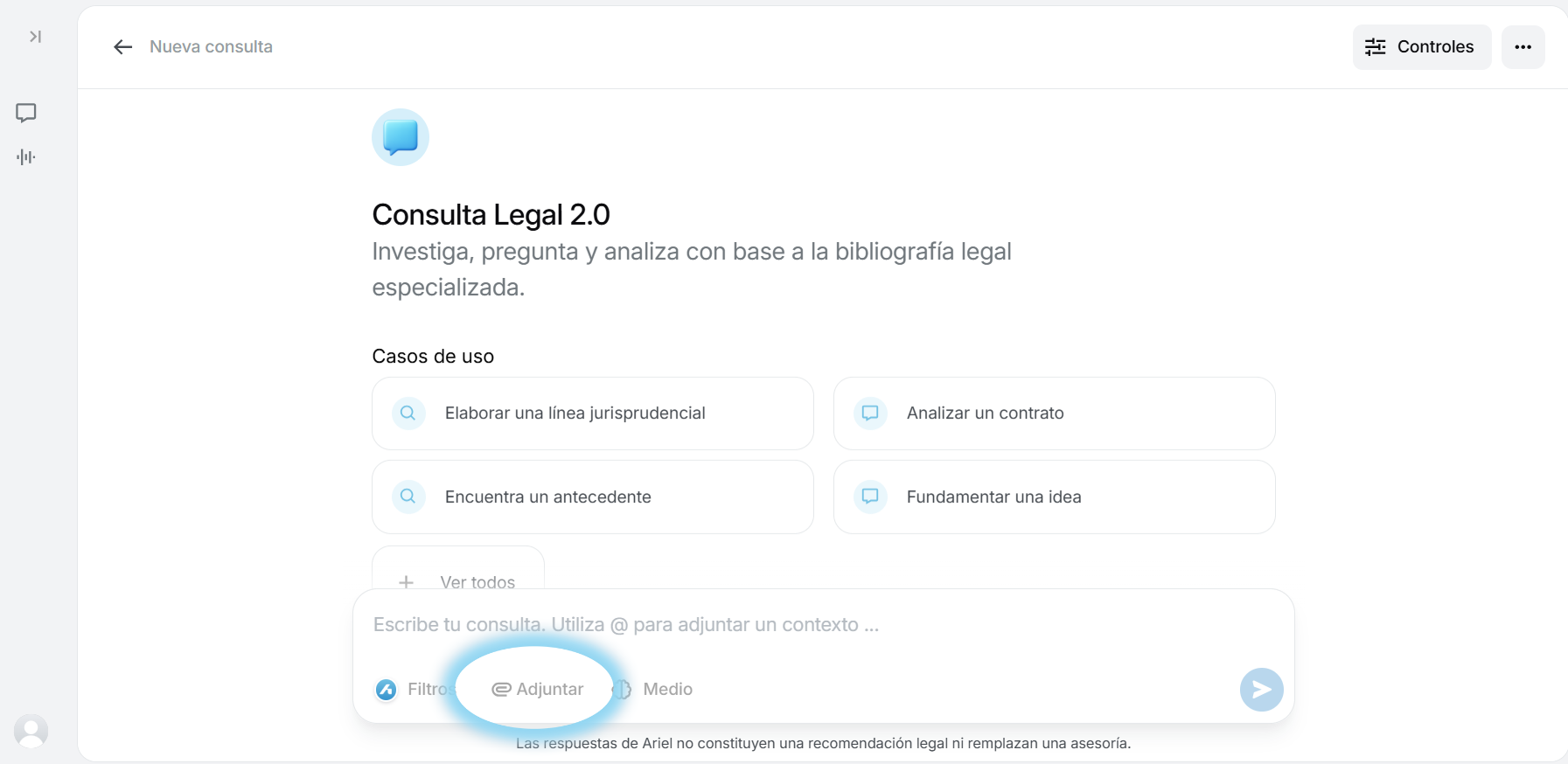
Luego, selecciona “Adjuntar contexto”
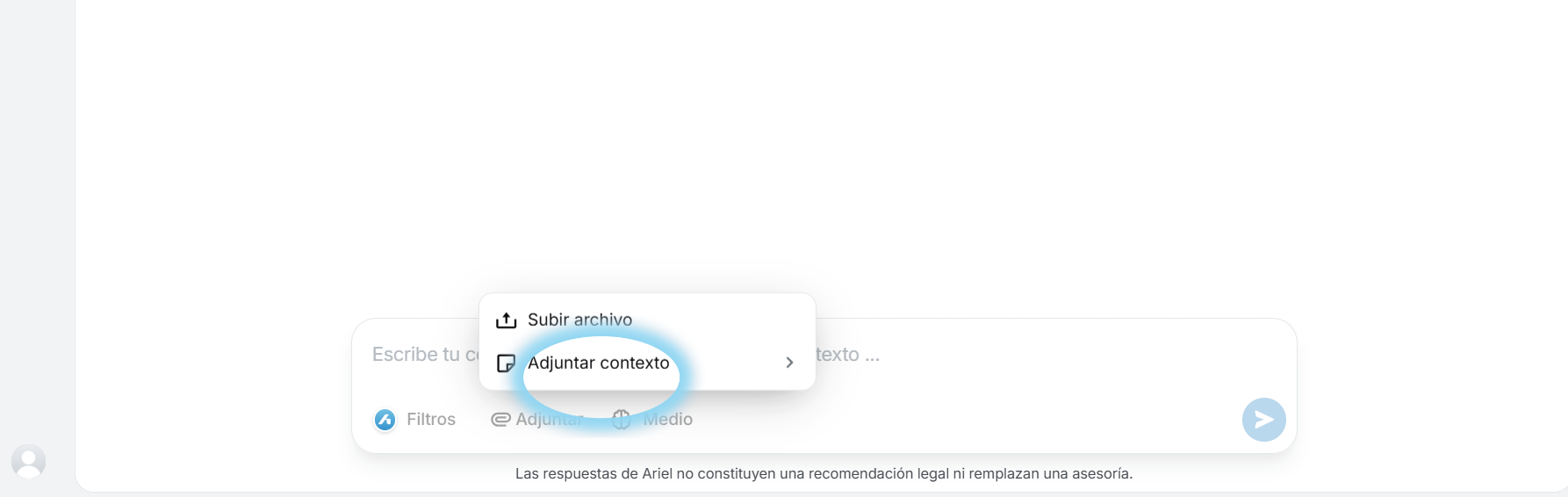
Encontrarás todos los contextos que has creado
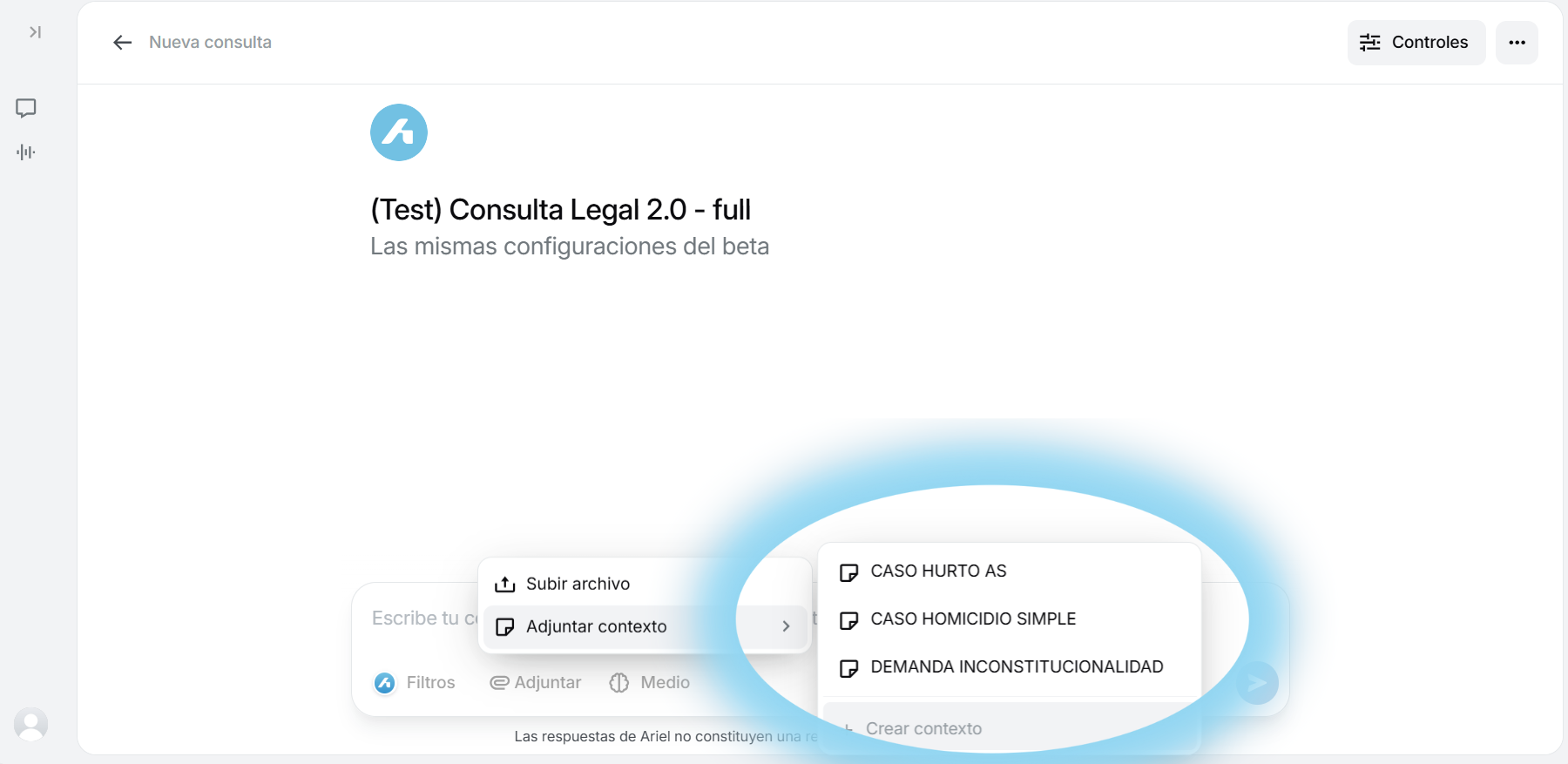
✔️Opción 2: Escribe “@” en la barra de chat, y verás un menú con todos tus contextos guardados.
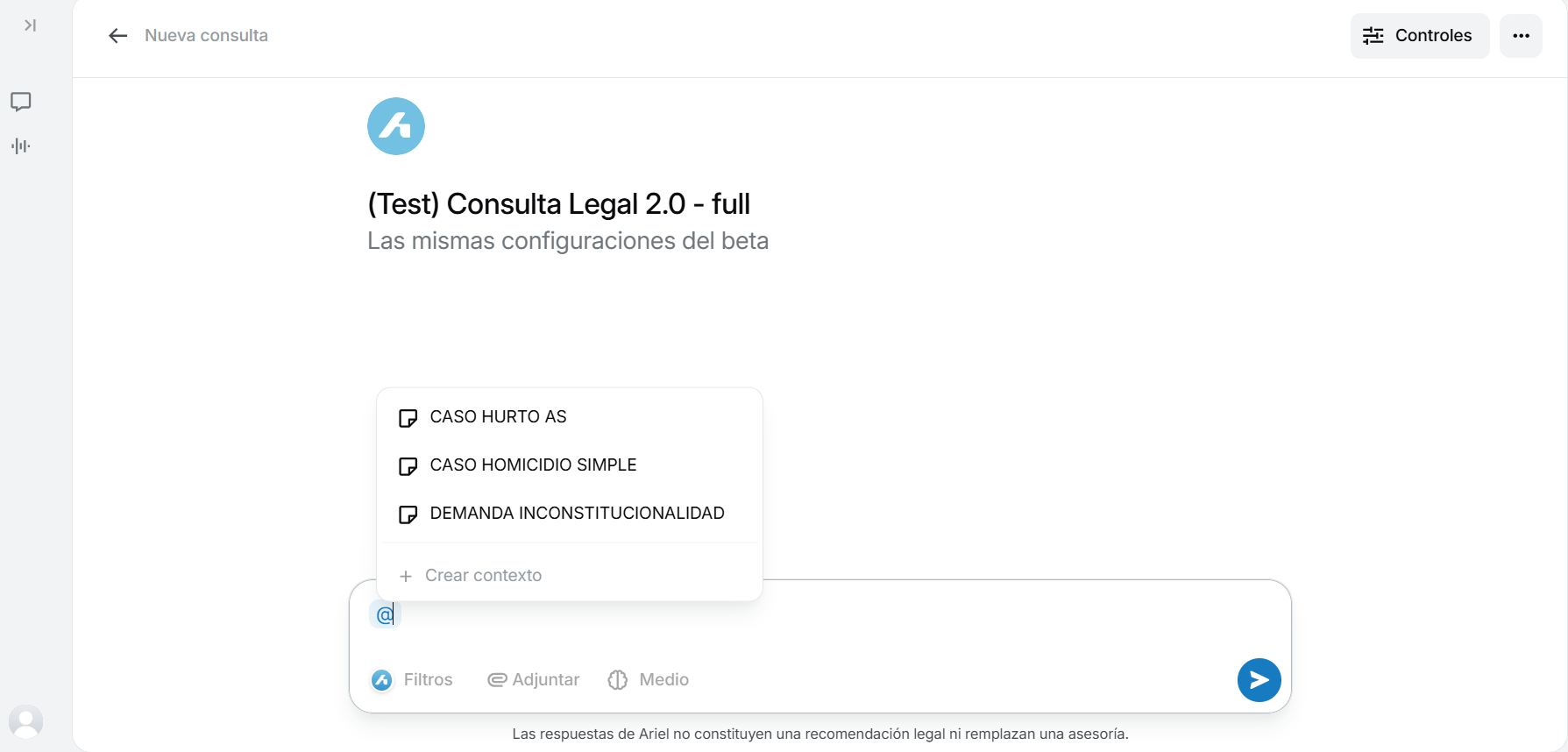
✅ ¡Selecciona el contexto que desees usar, redacta tu consulta y envíasela a Ariel!
¿Cómo crear un nuevo contexto?
Para crear un contexto en Ariel, tienes dos alternativas:
✔️Opción 1: En el chat: Desde cualquiera de las dos opciones anteriores, selecciona “+ Crear contexto”, ponle un nombre y escribe el contenido del contexto.
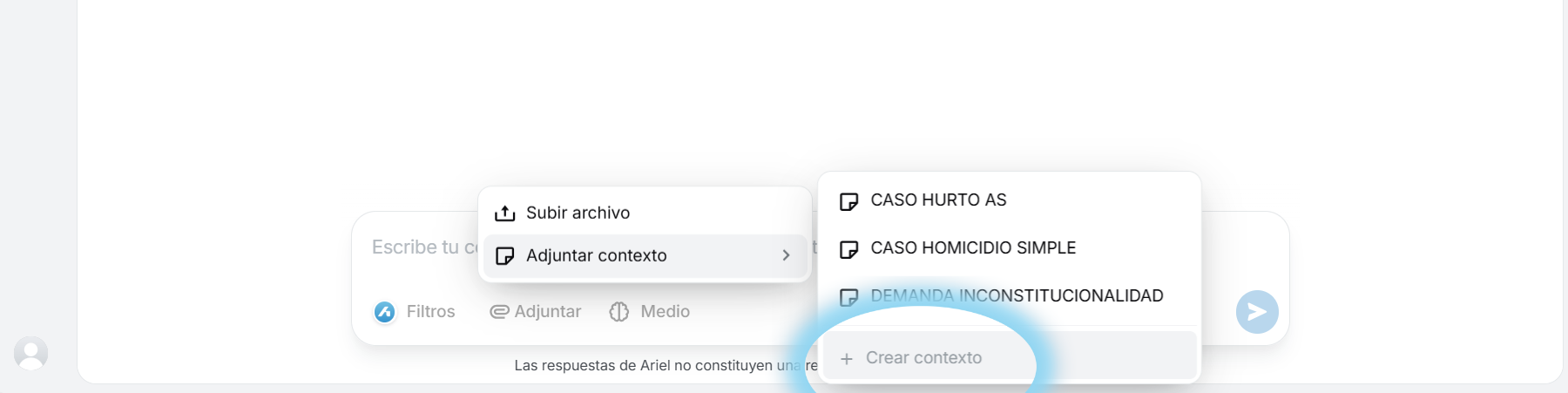
✔️Opción 2: En los ajustes de tu cuenta:
- Haz clic en la parte inferior derecha de la pantalla, donde aparece tu usuario y correo de Ariel.
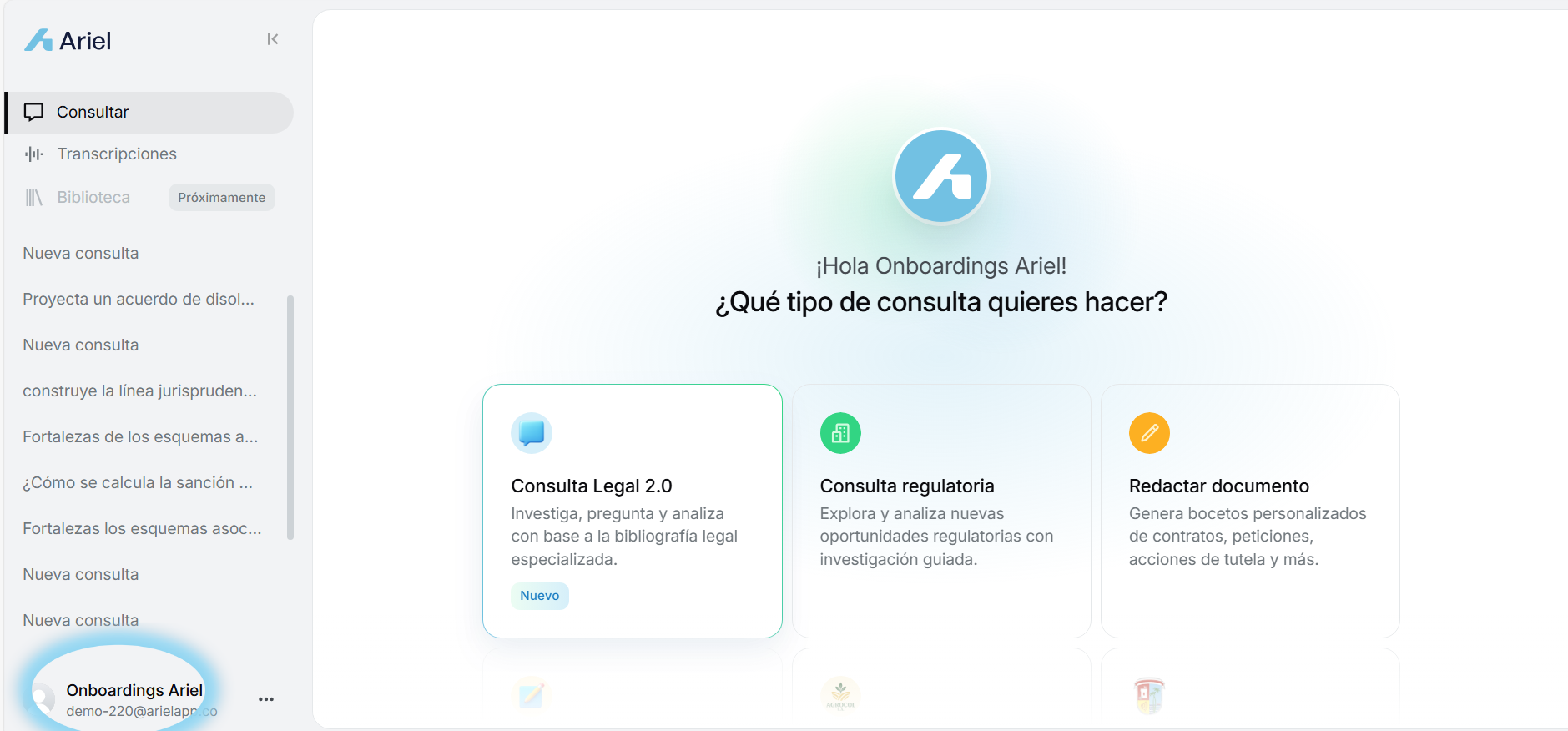
- Luego selecciona la opción “Ajustes”.

- En el cuadro emergente que se abrirá, haz clic en la palabra “Contextos”, que se encuentra justo debajo de “Personalización”.
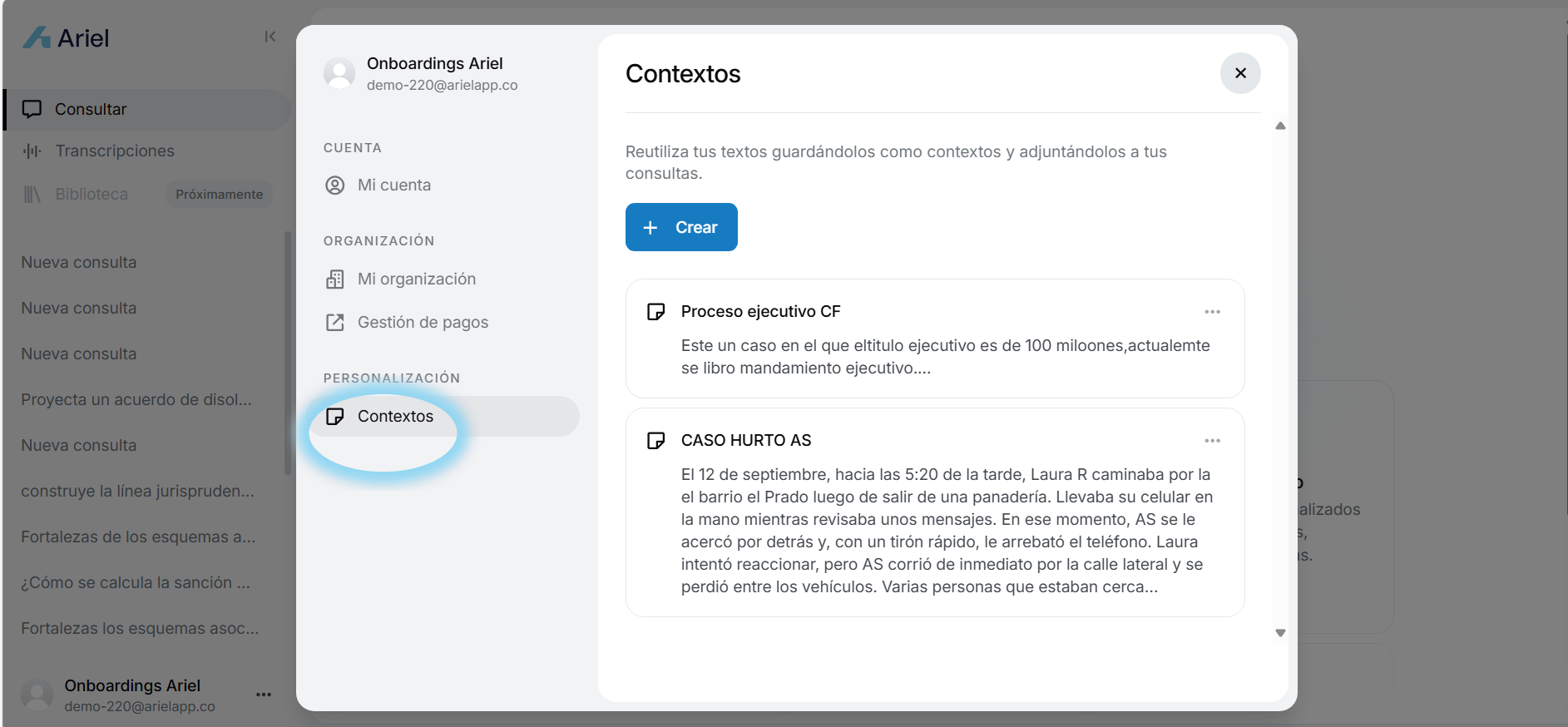
- Dentro de esta sección, verás un botón azul que dice “Crear”. Haz clic allí.
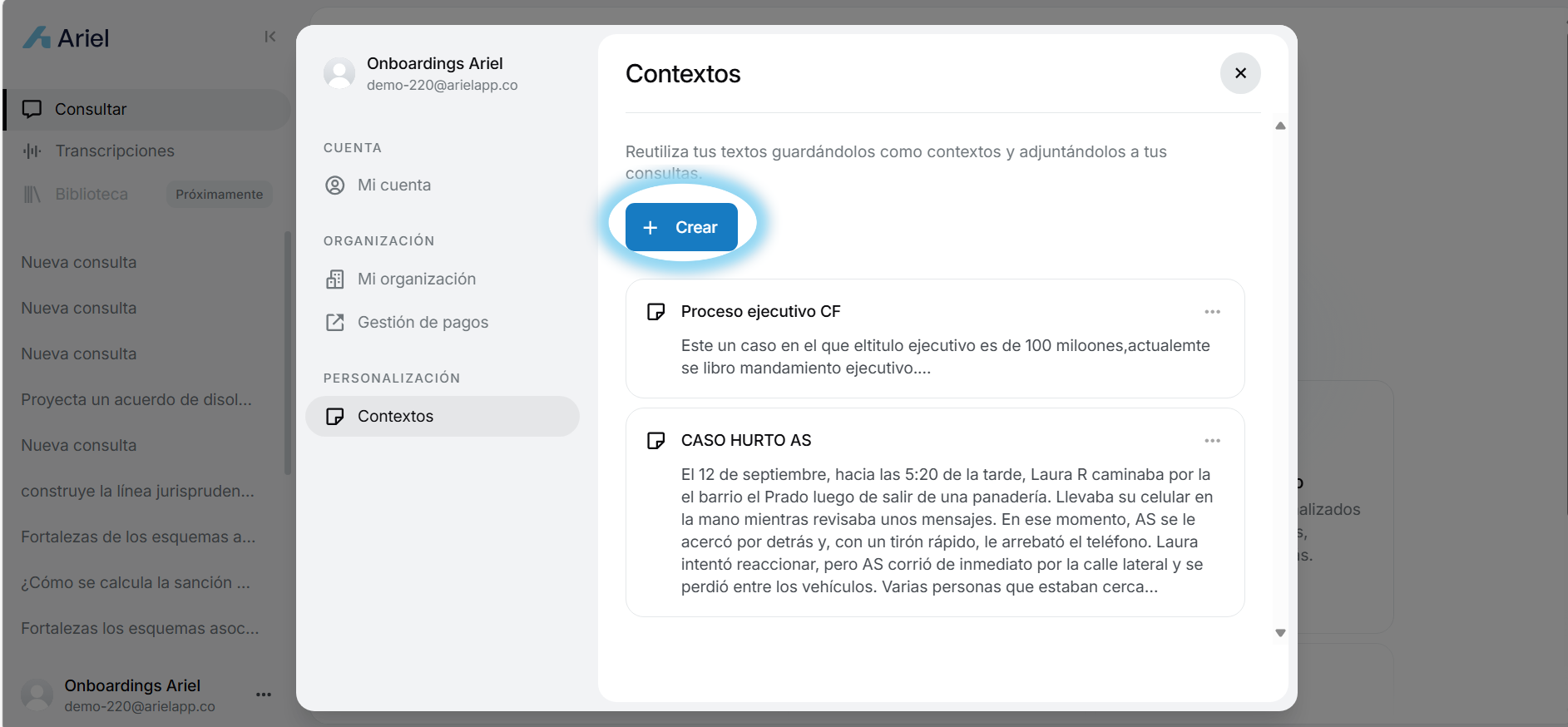
🧠Cuéntale a Ariel qué debe hacer y cómo quieres que lo haga. Entre más información le des, más precisa será la respuesta.
¿Cómo editar un contexto existente?
Si prefieres modificar un contexto que ya tienes, sigue estos pasos desde la misma ruta usada para crear un contexto (en Ajustes → Contextos, dentro de la ventana emergente):
- Haz clic en los tres puntos que aparecen al lado del contexto que deseas cambiar.
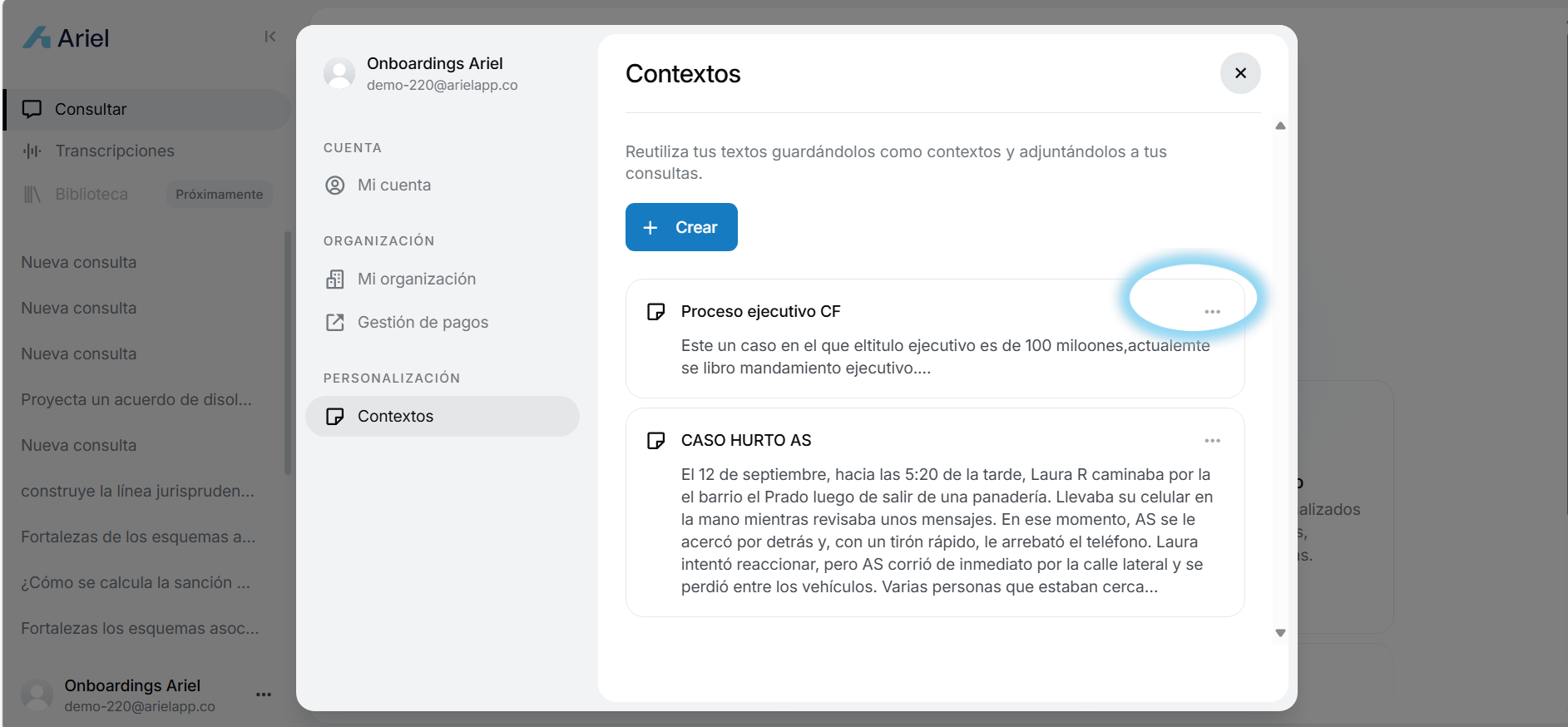
- Selecciona la opción “Editar contexto”.
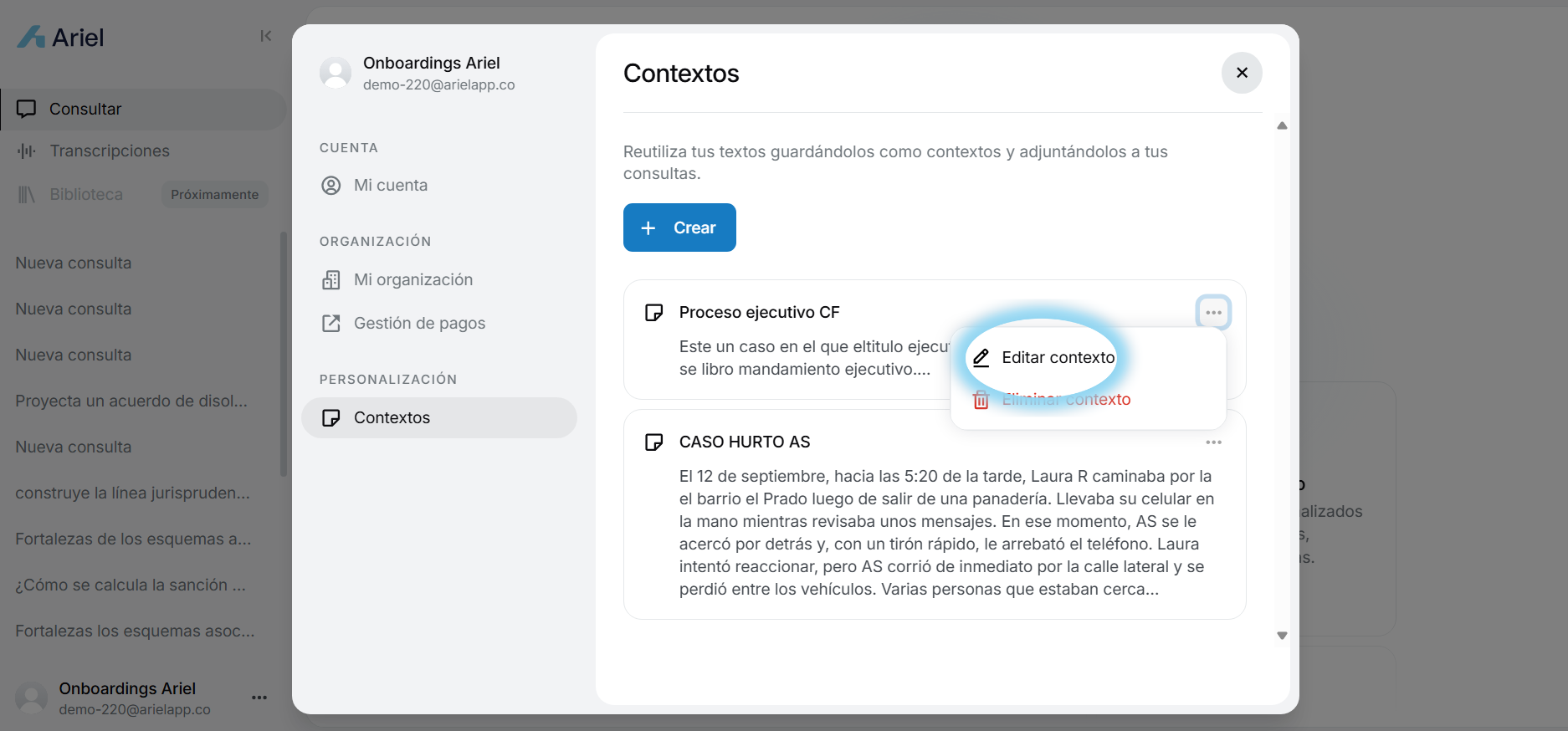
- Actualiza el nombre, el contenido del contexto y el nivel de acceso, según necesites.
- Cuando termines, haz clic en el botón “Guardar” para aplicar las modificaciones.
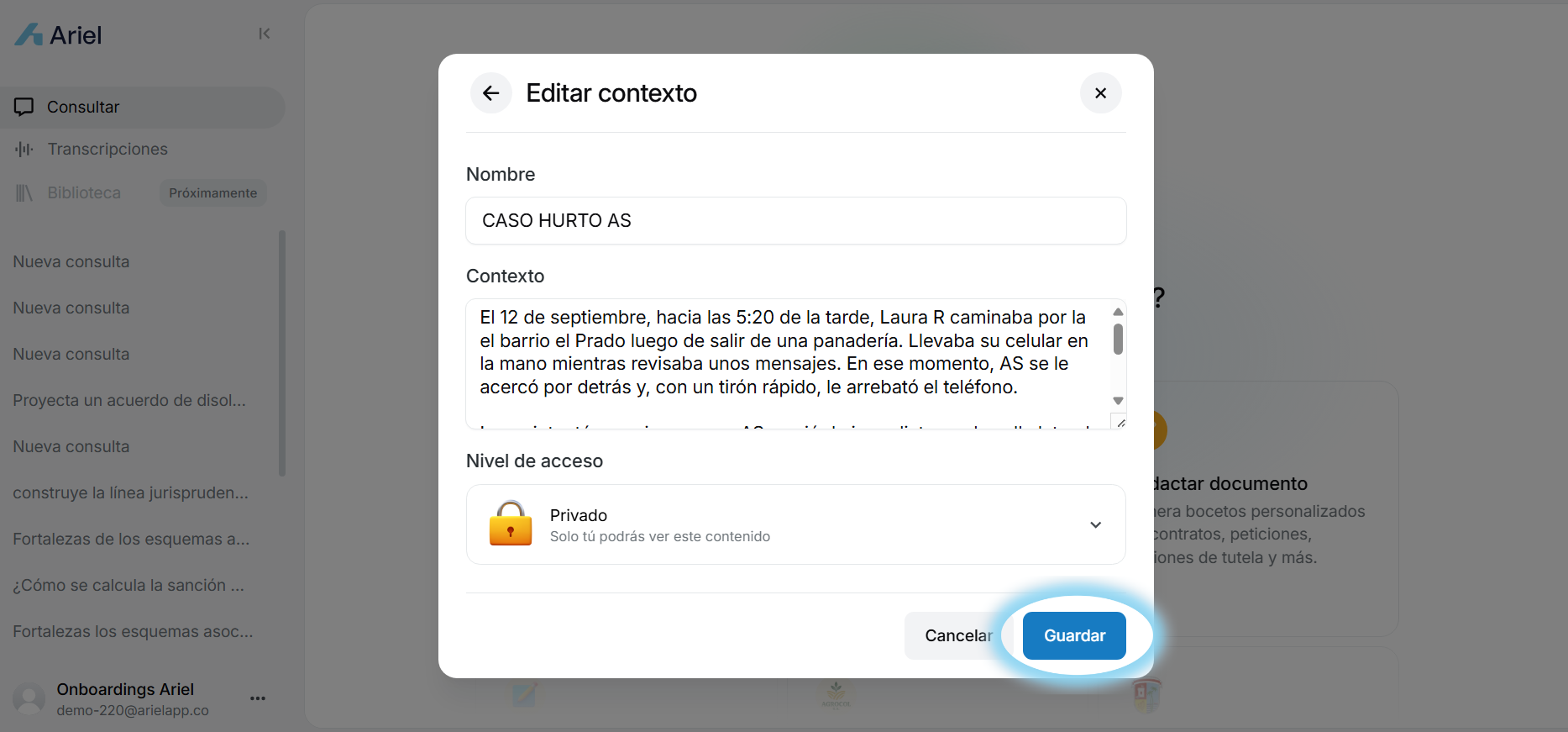
¿Cómo eliminar un contexto?
Desde la misma ruta usada para editar un contexto (Ajustes → Contextos, dentro de la ventana emergente), también puedes eliminarlos:
- Haz clic en los tres puntos que aparecen al lado del contexto que deseas eliminar.
- Selecciona “Eliminar contexto”.
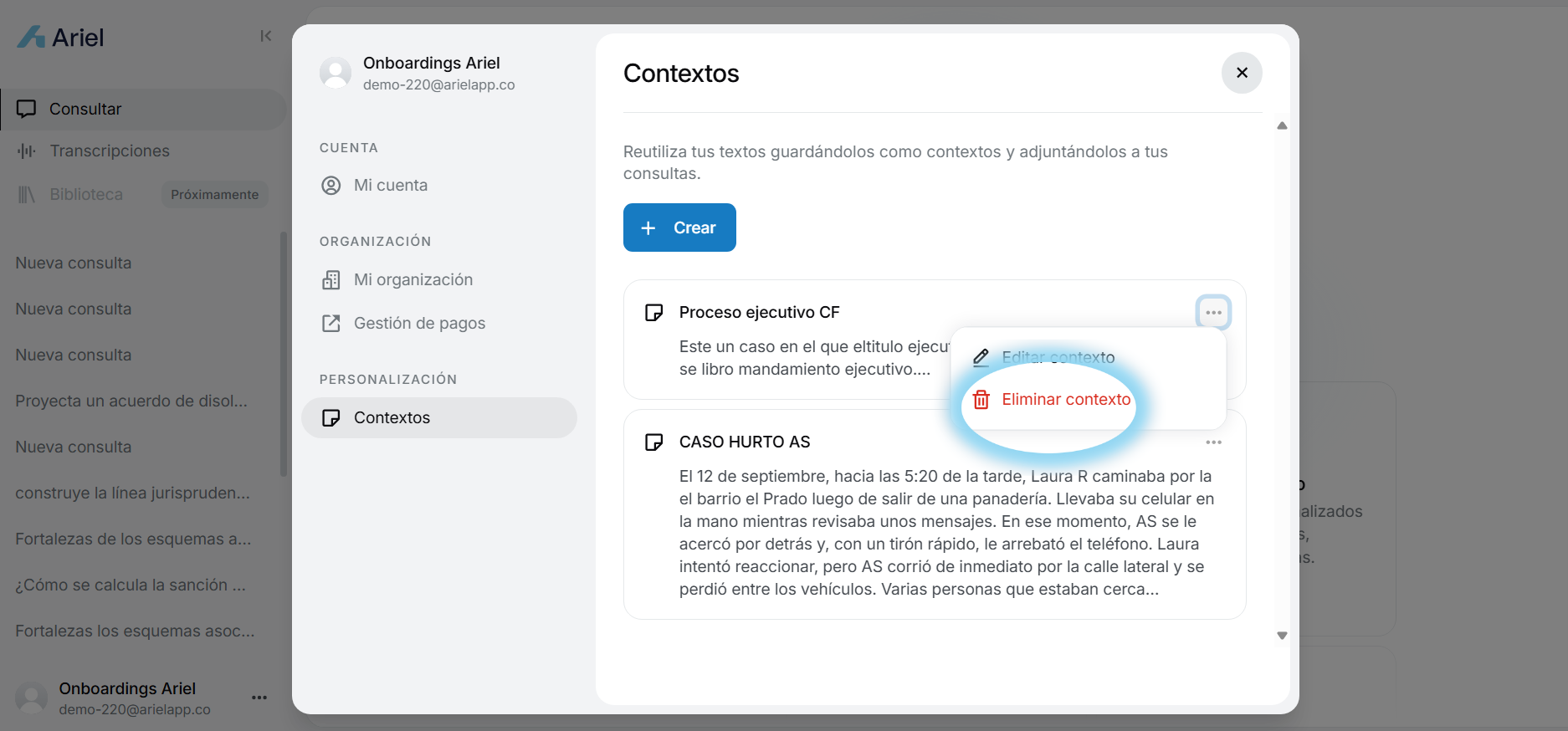
- El sistema te pedirá confirmación antes de borrarlo definitivamente. Si estás seguro, haz clic nuevamente en "Eliminar contexto". De lo contrario, haz clic en "Cancelar".
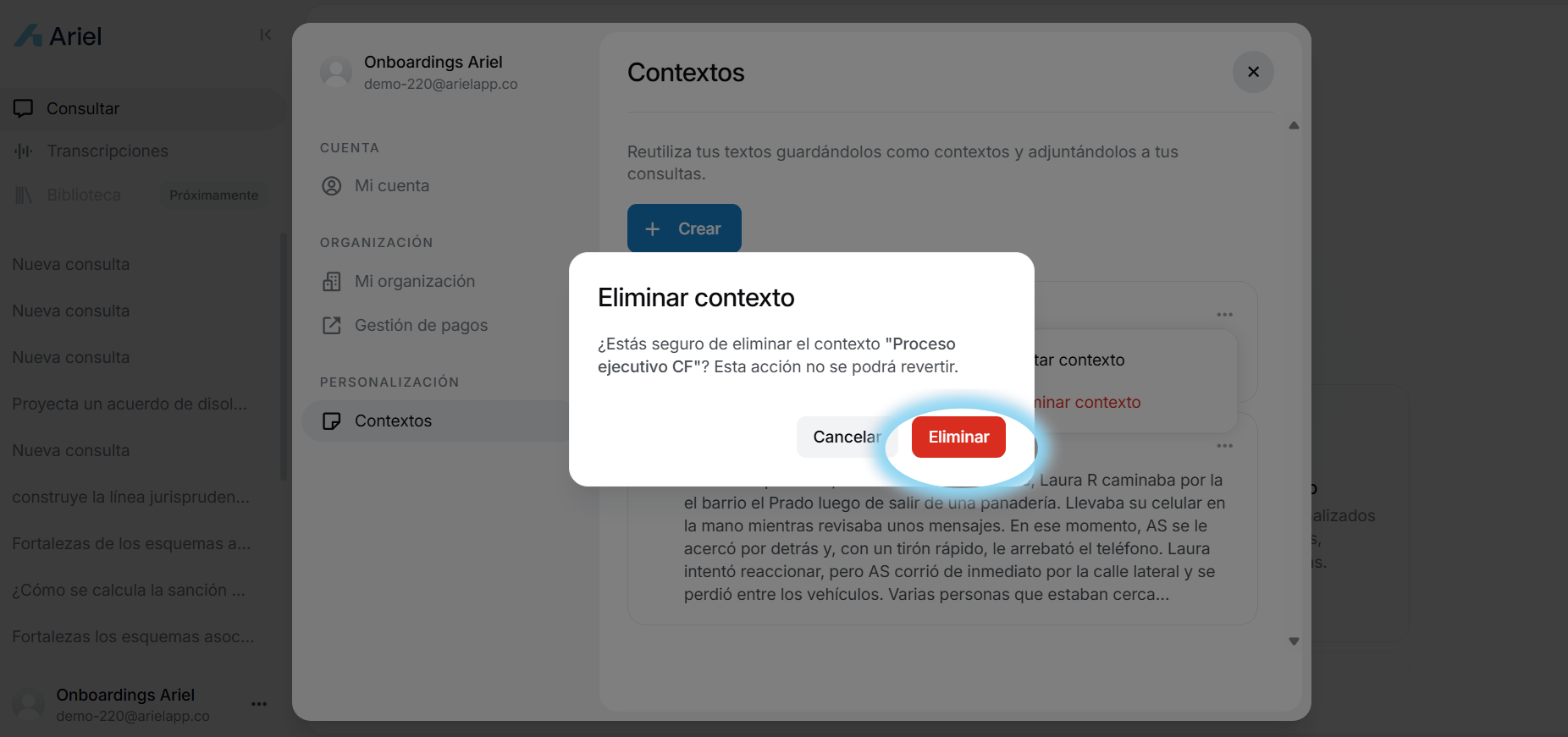
💡 Recuerda que, una vez eliminado, el contexto no se puede recuperar.
¿Cuándo usarlo?
✅ Cuando necesitas que Ariel entienda detalles que solo tú conoces. Por ejemplo: el historial de un cliente, las particularidades de tu sector o los criterios jurídicos que sigues en tu firma.
✅ Cuando quieres personalizar una nueva conversación sin repetir todo desde cero. Guarda el contexto una vez, reutilízalo todas las veces que lo necesites.
✅ Cuando quieres que Ariel te responda como si fuera parte de tu equipo, porque tus contextos son privados, únicos y diseñados solo para ti.